Ubuntu One 是一个文件同步工具,由 Ubuntu 10.04/10.10 自带。由于它跟 Ubuntu 系统整合在一起(在 nautilus 表现为类似 TortoiseSVN 和 DropBox 的效果),所以使用起来特别方便。
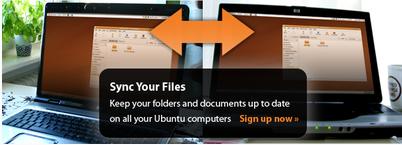
下面介绍一下使用方法和常见的问题。
方法步骤
1、点击“系统”->“首选项”->“Ubuntu One”,如果你是第一次使用,应该会显示如下窗口
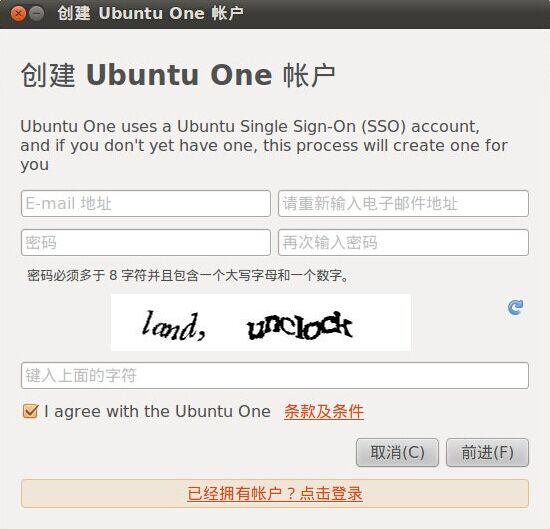
这个窗口提示你创建一个新的 Ubuntu One 帐号,这项服务是免费的,初始每个帐号有 2G 的文件储存空间。如果你已经注册过,则点击窗口下方的 “点击登录”,然后出现如下窗口:
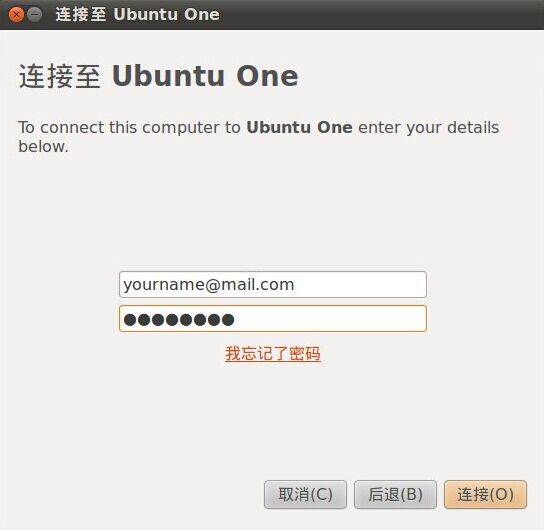
输入你的帐号和密码就登录到 Ubuntu One 了,所有的初始化工作就这么简单。
2、打开你的主文件夹,一般我们会有“视频、文档、音乐、图片、下载”这些个人文件夹,点击进入你需要同步的文件夹,比如“文档”,将会看到如下窗口:
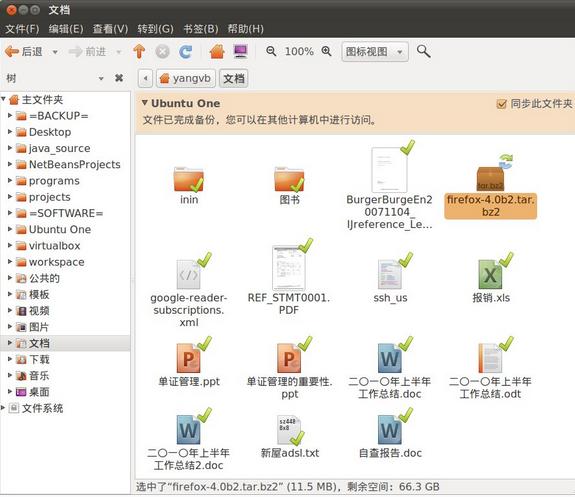
勾选右上侧的“同步此文件夹”,这样“文档”整个文件夹就开始同步了,你可以看到每个文件图标右上角的同步状态,其中绿色勾勾表示已经同步到网络了,双箭头表示正在同步。
3、去到你的另一台电脑,重复上面的第一步,等待几分钟,你将会看到你的“文档”文件夹已经处于同步状态,并且第一台电脑的“文档”文件夹内容正一个一个地下载回来。
4、根据第一步的操作方式再次进入 Ubuntu One 首选项,将会看到同一个帐号的所有同步的电脑以及空间使用情况,如下图:
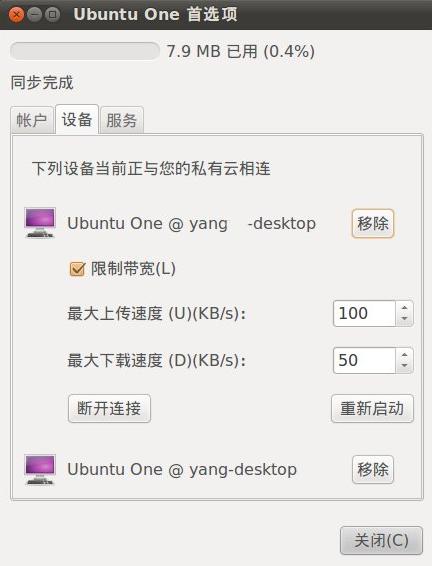
Ubuntu One除了能同步文件之外,还可以同步“书签(Firefox)“ 和”联系人”等信息,另外“Tomboy”便帖(一个非常方便的记事小程序,在 Ubuntu 里名为“阿帖便笺”)也可以通过 Ubuntu One 同步,方法是先打开 Tomboy ,如下图:
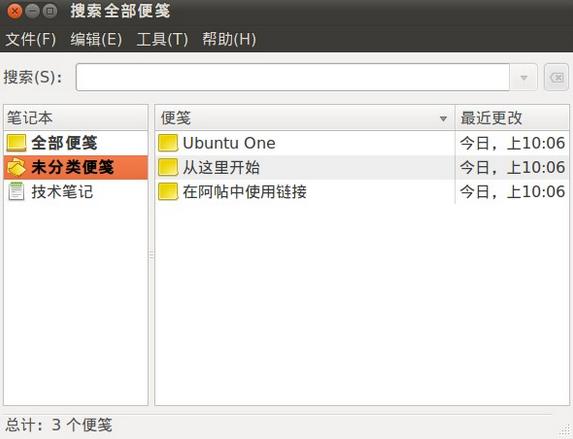
然后点击“编辑”->“首选项”->“同步”,勾选“自动同步”就可以了。这样在办公室里的便帖回到家也可以看到了,Cool!
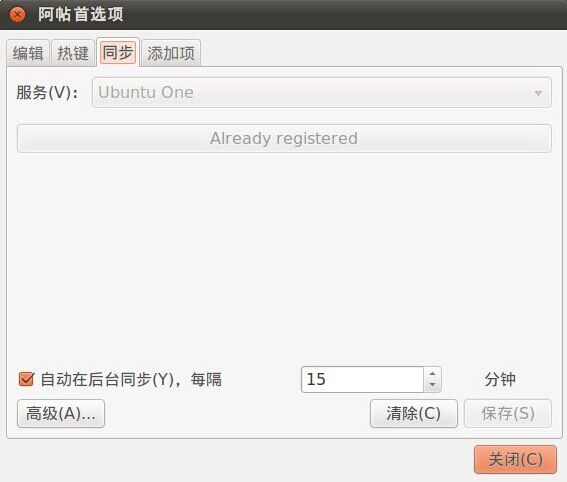
注:以上图片上传到红联Linux系统教程频道中。
常见问题
有时可能上面的第一步就没有显示创建帐号或者登录的窗口,这可能是因为之前某次登录失败造成的,这时你需要重新把当前的电脑加入到 Ubuntu One,方法如下:
1、 在“系统”->“首选项”->“密码和加密密钥”里删除“Ubuntu One”或者“Ubuntuone token for https://ubuntuone.com/”,如下图:
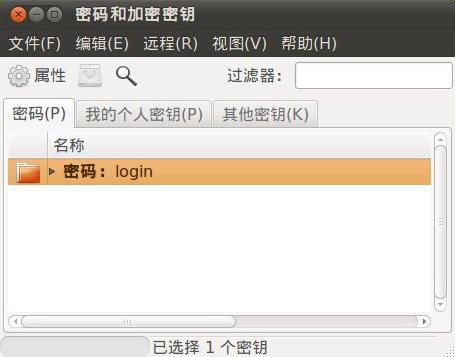
2、打开一个终端窗口,输入如下命令关闭 Ubuntu One 进程:
对于 Ubuntu 10.10
killall ubuntu-sso-login
u1sdtool -q; u1sdtool -c
对于 Ubuntu 10.04
u1sdtool -q; killall ubuntuone-login; u1sdtool -c
3、再次点击“系统”->“首选项”->“Ubuntu One”,这时应该看到创建帐号或登录的窗口了。

